
Herramientas BIM integradas, entre ellas Revit, AutoCAD y Civil 3D

Herramientas CAD/CAM profesionales basadas en Inventor y AutoCAD
y entretenimiento

Herramientas para creación de contenido de entretenimiento, entre ellas, 3ds Max y Maya
La instalación del producto varía según el método que utilices:
Nota: Para la mayoría de los productos de la versión 2022 y posteriores para Windows, puedes configurar el producto en Autodesk Account antes de realizar la instalación. En la mayoría de las versiones de productos anteriores a la 2022, puedes descargar el instalador y personalizarlo durante la instalación.
Desde una descarga sencilla, los productos se instalan con la configuración básica.
Nota: En Windows, la mayoría de los productos de la versión 2022 y posteriores utilizan el instalador de creación de Autodesk.
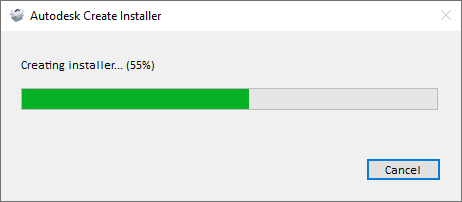
Ejecuta el archivo exe pequeño para crear el instalador en la carpeta de descargas.
Nota: Para la mayoría de los productos, este método no incluye actualizaciones.
Nota: Al usar el método Instalar o Descargar, la instalación de actualizaciones debe completarse antes de iniciar el producto.

El asistente puede ayudarte a encontrar respuestas o contactar a un agente.
¿Qué nivel de soporte tienes?
Los distintos planes de suscripción ofrecen diferentes categorías de soporte. Averigua el nivel de soporte para tu plan.